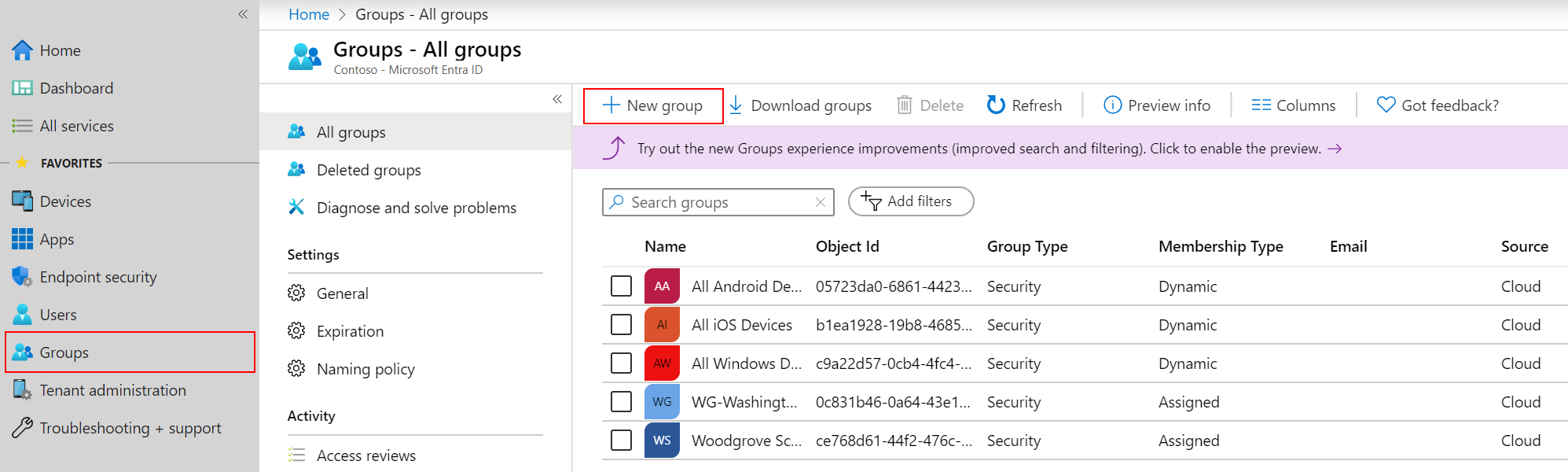Přidání skupin pro uspořádání uživatelů a zařízení
Intune používá ke správě zařízení a uživatelů Microsoft Entra skupiny. Jako správce Intune můžete nastavit skupiny tak, aby vyhovovaly potřebám vaší organizace. Vytvořte skupiny pro uspořádání uživatelů nebo zařízení podle zeměpisného umístění, oddělení nebo charakteristik hardwaru. Pomocí skupin můžete spravovat úkoly ve velkém měřítku. Můžete například nastavit zásady pro mnoho uživatelů nebo nasadit aplikace do sady zařízení.
Poznámka
Výchozí skupiny vytvořené z Centrum pro správu Microsoftu 365 nejsou povolené zabezpečení. Skupiny Microsoft 365 s povoleným zabezpečením musíte explicitně vytvořit v Centrum pro správu Microsoftu 365, v Centrum pro správu Microsoft Entra nebo v centru pro správu Microsoft Intune.
Můžete přidat následující typy skupin:
Přiřazené skupiny – Ručně přidejte uživatele nebo zařízení do statické skupiny.
Dynamické skupiny (vyžaduje Microsoft Entra ID P1 nebo P2) – Automaticky přidávat uživatele nebo zařízení do skupin uživatelů nebo skupin zařízení na základě výrazu, který vytvoříte.
Když například přidáte uživatele s titulem manažera, uživatel se automaticky přidá do skupiny Všichni správci . Nebo pokud má zařízení typ operačního systému zařízení s iOS/iPadOS, přidá se automaticky do skupiny zařízení Všechna zařízení s iOS/iPadOS .
Přidat novou skupinu
Pomocí následujícího postupu vytvořte novou skupinu.
Přihlaste se k Centru pro správu Microsoft 365.
Vyberte Skupiny>Nová skupina:
V části Typ skupiny zvolte jednu z následujících možností:
Zabezpečení: Skupiny zabezpečení definují, kdo má přístup k prostředkům, a doporučuje se pro vaše skupiny v Intune. Můžete například vytvořit skupiny pro uživatele, například Všichni zaměstnanci Charlotte nebo Vzdálení pracovníci. Nebo můžete vytvořit skupiny pro zařízení, například Všechna zařízení s iOS/iPadOS nebo Všechna zařízení Windows 10 studenta.
Tip
Vytvořené uživatele a skupiny můžete také vidět v Centrum pro správu Microsoftu 365, Centrum pro správu Microsoft Entra a Microsoft Intune v Azure Portal. Ve vašem tenantovi organizace můžete vytvářet a spravovat skupiny ve všech těchto oblastech.
Pokud je vaší primární rolí správa zařízení, doporučujeme použít Centrum pro správu Microsoft Intune.
Microsoft 365: Poskytuje možnosti spolupráce tím, že umožňuje členům přístup ke sdílené poštovní schránce, kalendáři, souborům, sharepointovým webům a dalším možnostem. Tato možnost také umožňuje udělit přístup ke skupině lidem mimo vaši organizaci. Další informace najdete v tématu Informace o Skupiny Microsoft 365.
Poznámka
Podporují se jenom Skupiny Microsoft 365 s povoleným zabezpečením.
Zadejte název skupiny a popis nové skupiny. Buďte konkrétní a uveďte informace, aby ostatní věděli, k čemu skupina slouží.
Jako název skupiny zadejte například Všechna Windows 10 zařízení studentů a jako popis skupiny zadejte Všechna Windows 10 zařízení používaná studenty s ročníky střední školy Contoso 9–12.
Zadejte typ členství. Možnosti:
Přiřazeno: Správci ručně přiřazují uživatele nebo zařízení do této skupiny a ručně odeberou uživatele nebo zařízení.
Dynamický uživatel: Správci vytvářejí pravidla členství pro automatické přidávání a odebírání členů.
Dynamické zařízení: Správci vytvářejí pravidla dynamické skupiny pro automatické přidávání a odebírání zařízení.
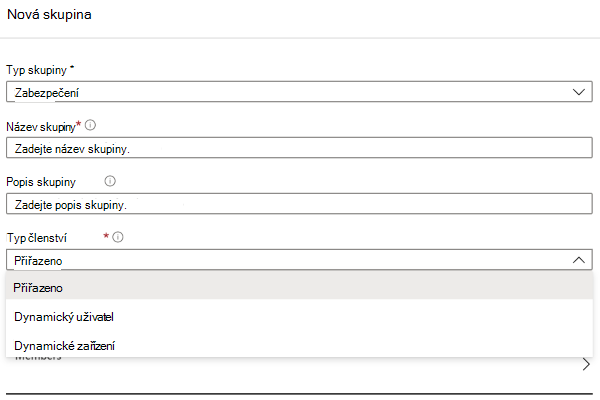
Další informace o těchto typech členství a vytváření dynamických výrazů najdete tady:
- Vytvoření základní skupiny a přidání členů pomocí Microsoft Entra ID
- Pravidla dynamického členství pro skupiny v Microsoft Entra ID
Poznámka
Když v tomto centru pro správu vytvoříte uživatele nebo skupiny, nemusí se vám zobrazovat Microsoft Entra ID branding. Ale to je to, co používáte.
Zvolte Vytvořit a přidejte novou skupinu. Vaše skupina se zobrazí v seznamu.
Zvažte některé z dalších dynamických skupin uživatelů a zařízení, které můžete vytvořit, například:
- All Students in Contoso high school
- Všechna zařízení s iOSem 11 a starším
- Marketing
- Personální
- Všichni zaměstnanci Charlotte
Úprava skupiny
Jako správce Intune můžete upravovat skupiny, například měnit členy, vlastníka a vlastnosti skupiny.
Pokud chcete upravit existující skupinu, postupujte následovně:
- Přihlaste se k Centru pro správu Microsoft 365.
- Vyberte Skupiny>Všechny skupiny>a vyberte název skupiny, kterou chcete upravit.
- Ve skupině nabídky Spravovat vyberte oblast skupiny, kterou chcete upravit, například Vlastnosti, Členové nebo Vlastníci.
Když přidáváte nové členy, můžete si vybrat z aplikací Uživatelé, Skupiny, Zařízení a Podnikové aplikace.
Odstranění skupiny
Jako správce Intune můžete odstranit skupiny, které už nepotřebujete.
Pokud chcete odstranit existující skupinu, postupujte následovně:
- Přihlaste se k Centru pro správu Microsoft 365.
- Vyberte Skupiny>Všechny skupiny>a vyberte název skupiny, kterou chcete odstranit>Odstranit.
Pokud chcete zobrazit seznam naposledy odstraněných skupin, vyberte Skupiny>Odstraněné skupiny. Upozorňujeme, že po odstranění skupiny může aktualizace seznamu odstraněných skupin nějakou dobu trvat.
Skupiny zařízení
Skupiny zařízení můžete vytvořit, když potřebujete spouštět úlohy správy založené na identitě zařízení, nikoli na identitě uživatele. Jsou užitečné pro správu zařízení, která nemají vyhrazené uživatele, jako jsou zařízení v beznabídkovém režimu, zařízení sdílená pracovníky na směnách nebo zařízení přiřazená ke konkrétnímu umístění.
Příklady:
- Všechna Windows 10 zařízení Surface
- Distribuční centrum CLT – zařízení Zebra
Kategorie zařízení můžete také použít k automatickému připojení zařízení ke skupinám při jejich registraci.
Intune Skupiny Všichni uživatelé a Všechna zařízení
Při přiřazování zásad a aplikací v Centru pro správu Intune můžete zvolit přiřazení do skupin Všichni uživatelé nebo Všechna zařízení, které automaticky vytvoří Intune.
Skupina Všechna zařízení cílí na všechna zařízení zaregistrovaná do správy. Skupina Všichni uživatelé představuje jednoduchý způsob, jak cílit na všechny uživatele, kteří mají přiřazenou licenci Intune. Tyto skupiny jsou považovány za "virtuální", protože je nevytáčíte ani si je nezobrazujete v Microsoft Entra ID. Je vhodné je používat, protože už jsou ve vašem tenantovi a představují rychlejší jednotku cílení než Microsoft Entra skupiny.
Tip
Pokud chcete vytvořit základní požadavky na dodržování předpisů vaší organizace, můžete vytvořit výchozí zásadu, která se vztahuje na všechny skupiny a zařízení. Pak vytvořte konkrétnější zásady pro nejširší kategorie uživatelů a zařízení. Můžete například vytvořit zásady e-mailu pro každý operační systém zařízení.
Při přiřazování zásad a aplikací velkým skupinám, jako jsou Všichni uživatelé a Všechna zařízení, můžete použít filtry, abyste mohli dynamicky řídit, na která zařízení se mají zásady nebo nasazení aplikací vztahovat.
Další pokyny k používání filtrů najdete tady:
- Použití filtrů při přiřazování aplikací, zásad a profilů v Microsoft Intune
- Doporučení k výkonu pro seskupování, cílení a filtrování ve velkých prostředích Microsoft Intune